Запись образа системы
Запись образа системы
Описание системы
FlyOS-Fast — это облегчённая система Linux, глубоко оптимизированная для 3D печати, поддерживающая все версии хост-платформы Fly. Её особенности:
- Быстрая загрузка, оптимизация ядра для обеспечения реального времени в Klipper
- Оптимизация файловой системы, снижающая риск невозможности запуска после отключения питания
- Быстрая загрузка KlipperScreen за 30 секунд
- Предустановленные сервисы: Klipper, RRF, Mainsail, Fluidd, Moonraker, KlipperScreen и другие
- Поддержка переключения между Klipper и RRF
- Поддержка онлайн-переключения между Mainsail и Fluidd
- Поддержка печати с USB-флешки, продолжение печати после отключения питания, экраны через COM-порт
- Поддержка автоматической записи прошивки при включении (fly-c8, fly-geminiv3)
- Возможность заранее задать язык интерфейсов Fluidd и других, а также имя принтера
Если вам нужны дополнительные OEM-опции (например, логотип при запуске, предустановленные конфигурационные файлы, скрытие вкладок Mainsail и т. д.), пожалуйста, свяжитесь с нами.
Эта система является облегчённой кастомной версией, компоненты, такие как klipper и другие сервисы, не являются официальными, пользовательское изменение или обновление не поддерживается.
- Учетная запись системы FLYOS-FAST:
root, пароль:mellow
Подготовка к записи системы
- Подготовьте необходимые устройства
- Если используется SD-карта для запуска системы, подготовьте следующие устройства
- Если используется M2WE для запуска системы, подготовьте следующие устройства
- Считыватель карт памяти
- SD-карта объемом 16 ГБ-128 ГБ, со скоростью передачи данных не ниже class10
- Рекомендуется использовать SD-карты известных брендов, таких как
SanDisk,Samsung,Kioxia. Не используйте неизвестные бренды! - Компьютер с системой Windows (Windows 7, Windows 10, Windows 11)
- M2WE (устройство FLY)
- M2SD (устройство записи FLY)
- Компьютер с системой Windows (Windows 7, Windows 10, Windows 11)
- Схема установки

-
Скачайте образ системы FLY-H5:
- Текущая версия FAST — FlyOS-FAST-V1.2.48
- Пожалуйста, скачайте образ FLY-H5 из папки FlyOS-FAST-V1.2.48
- Перейдите по ссылке ниже, чтобы попасть на страницу загрузки образов системы
-
Образы системы
подсказывать
- Образы системы именуются по правилу:
FlyOS-Fast-[серия процессора]-[номер версии].img, например: FlyOS-Fast-H5-v1.0.0.img - Для Windows скачивайте файл с расширением
.exe— это самораспаковывающийся 7z-архив. После загрузки дважды щелкните по нему, чтобы извлечь.imgфайл (распаковка возможна только в системе Windows) - Для других систем, таких как MacOS и Linux, скачивайте файл с расширением
.7z— это 7z-архив. После загрузки используйте инструменты, поддерживающие формат 7z, чтобы извлечь.imgфайл - Из-за большого размера файла другие форматы сжатия и исходные образы пока не предоставляются
- В этом руководстве будет использоваться
.exeи Google Диск
- Образы системы именуются по правилу:
- Перейдите на диск, откройте папку FlyOS-FAST-V1.2.48
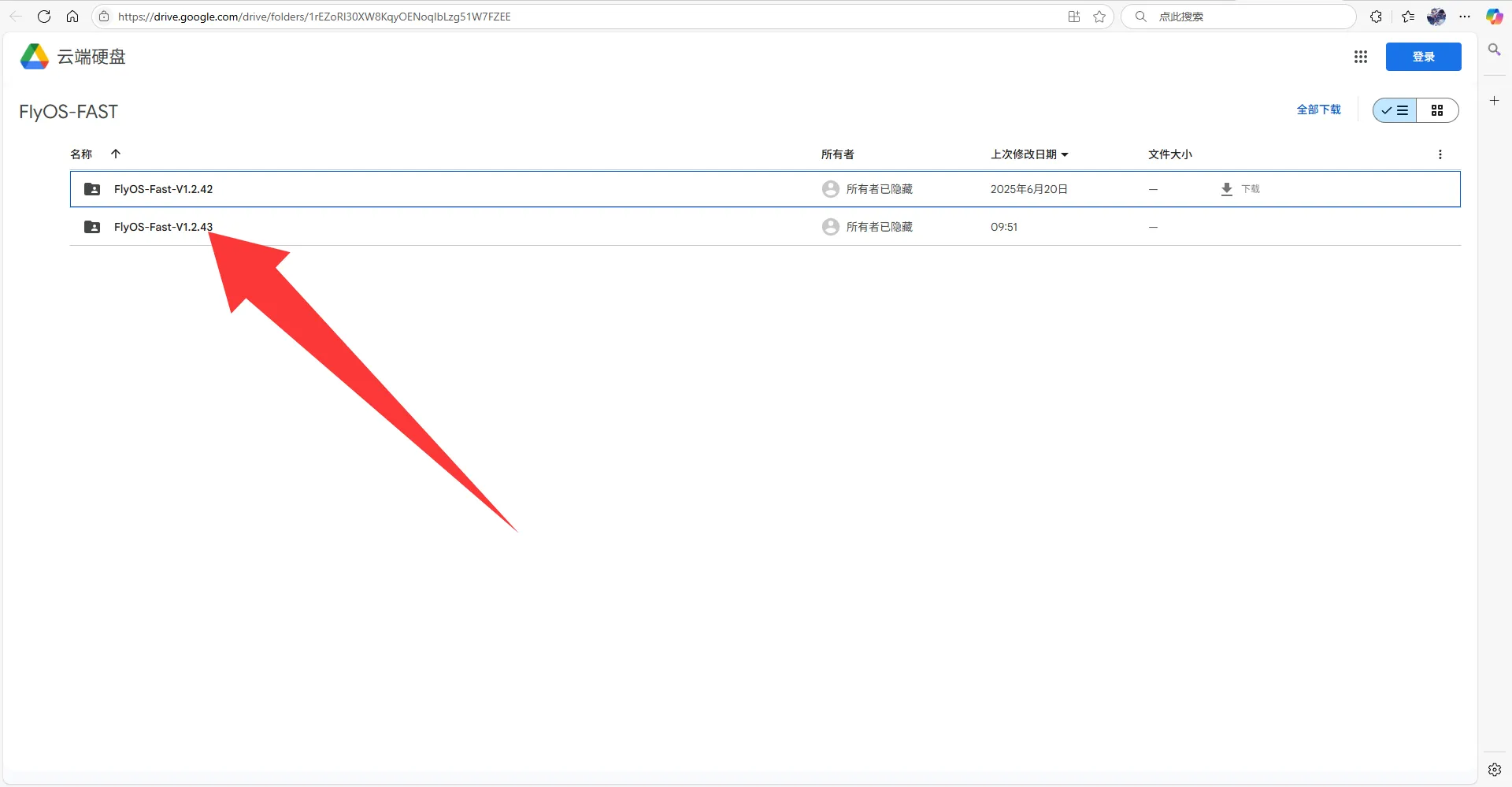
- Выберите нужный образ и нажмите на него
- В этом руководстве нам нужно скачать Fly_FAST-H5.exe
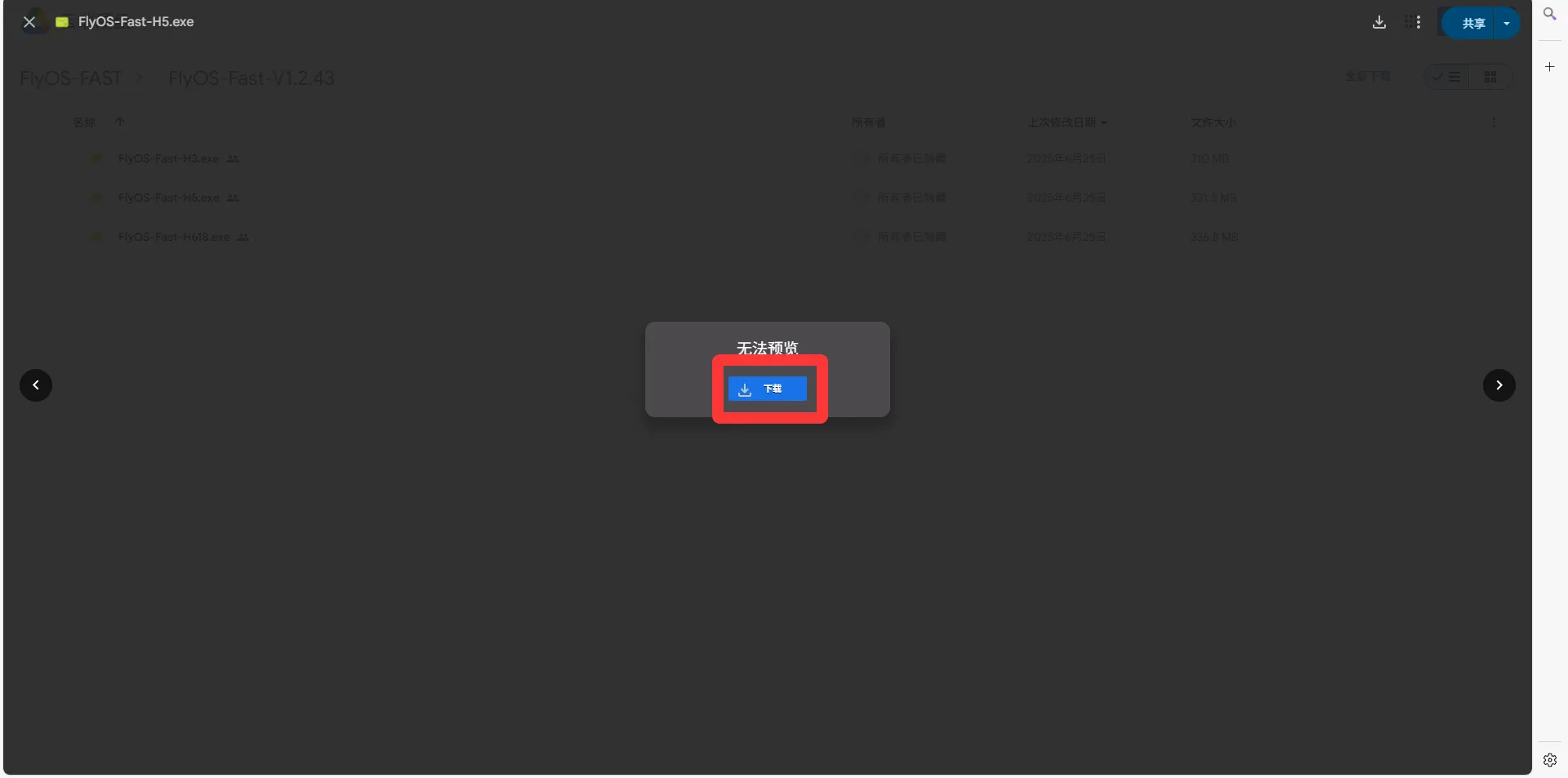
- Нажмите "Всё равно скачать"
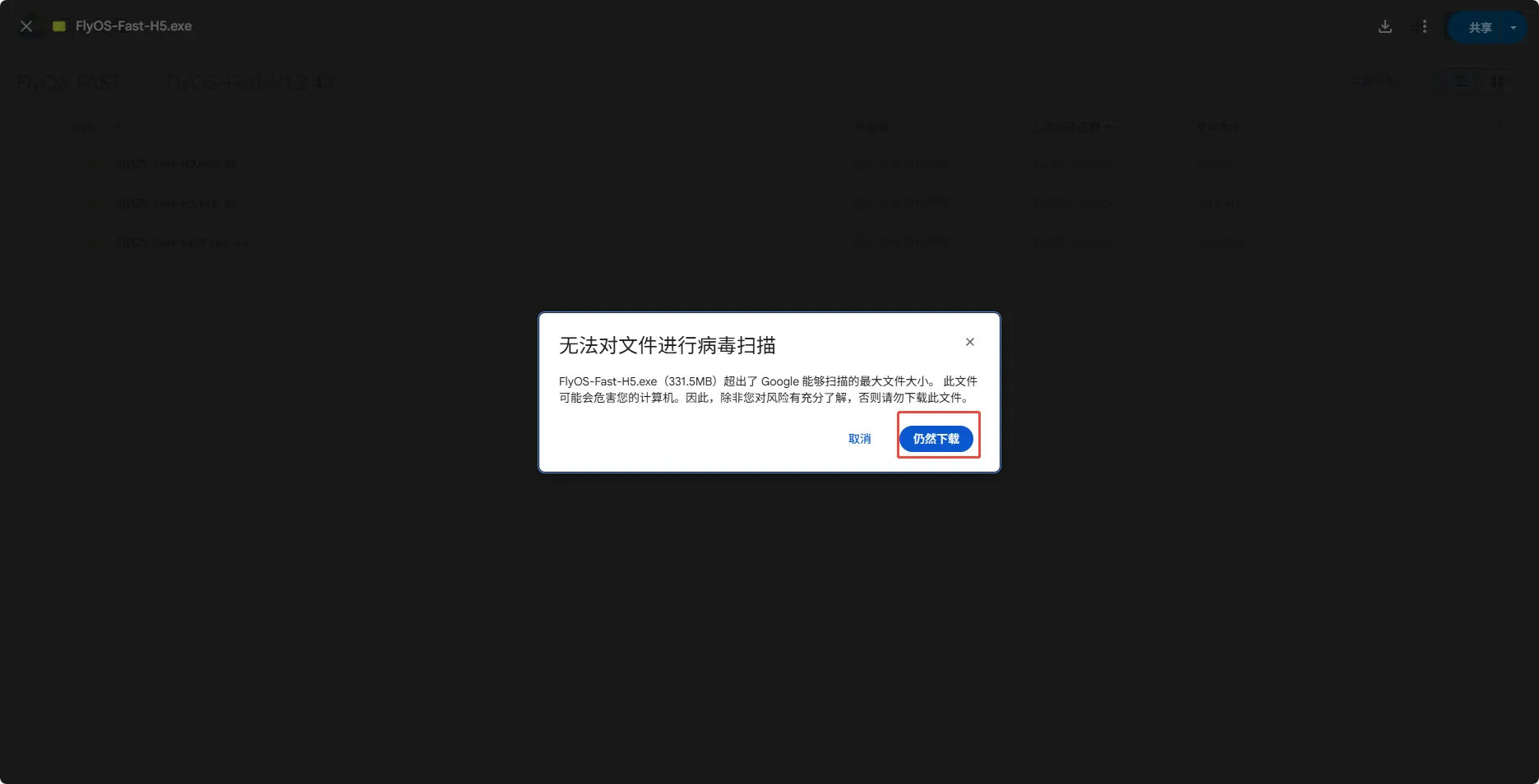
-
Распакуйте архив образа системы, чтобы получить
.imgфайл.- Дважды щелкните или откройте правой кнопкой мыши FlyOS-Fast-H5.exe, через несколько секунд появится окно (если система сообщит о небезопасности, нажмите "Подробнее" -> "Запустить")
- Выберите путь распаковки и нажмите кнопку
Extract, дождитесь завершения распаковки.
- После распаковки в выбранной директории будет создан файл FlyOS-Fast-H5-vx.x.x.img.
x.x.x— это версия системы.
-
Подключите устройство для записи к компьютеру
Запись системы
-
Откройте Rufus, выберите устройство. Объем выбранного устройства должен совпадать с объемом подключенной SD-карты.
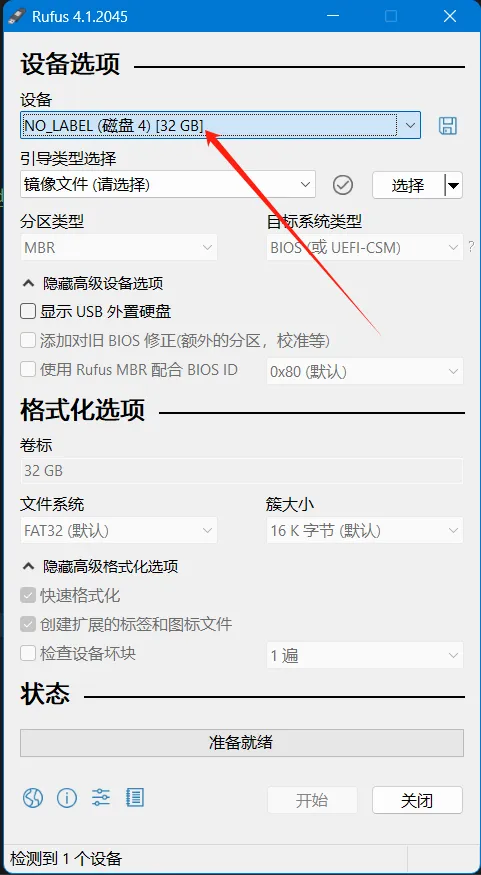
-
В поле
Тип загрузкипо умолчанию выбранОбразный файл. -
Чтобы выбрать образ, нажмите кнопку
Выбратьсправа от поляТип загрузки, и укажите.imgфайл, полученный после распаковки. -
После выбора образа, в поле
Тип загрузкиотобразится имя выбранного образа.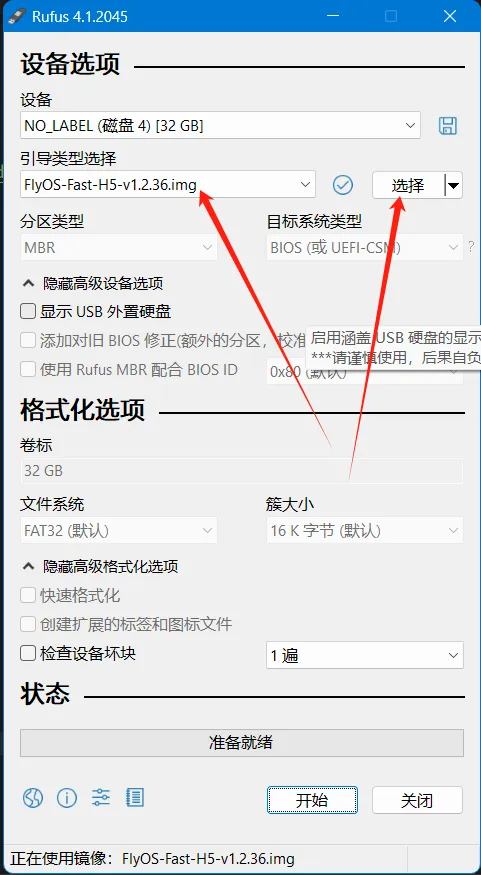
-
Нажмите кнопку
Начать. Если появится окно с предупреждением о необходимости очистить данные диска, нажмитеОК.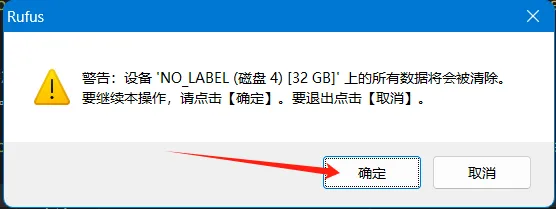
-
По завершению записи, компьютер подаст звуковой сигнал, а индикатор прогресса покажет
Готово.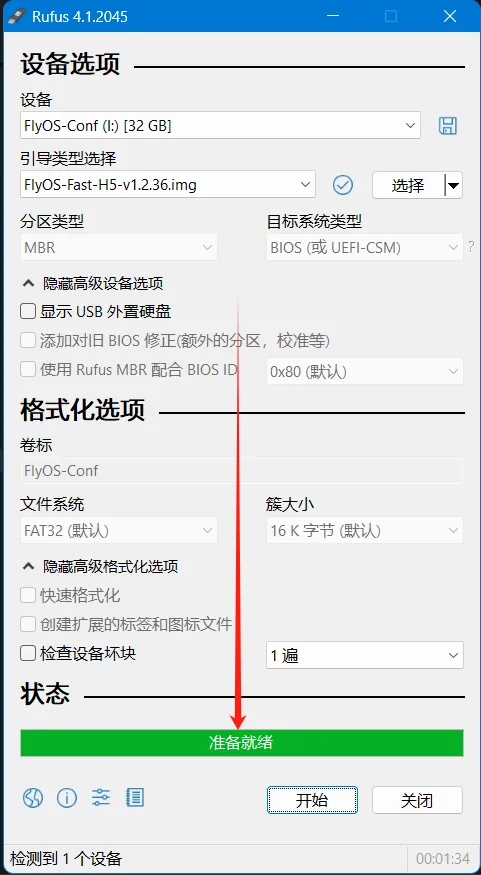
-
После записи не спешите извлекать SD-карту.
-
Откройте проводник, проверьте наличие диска с именем
FlyOS-Conf.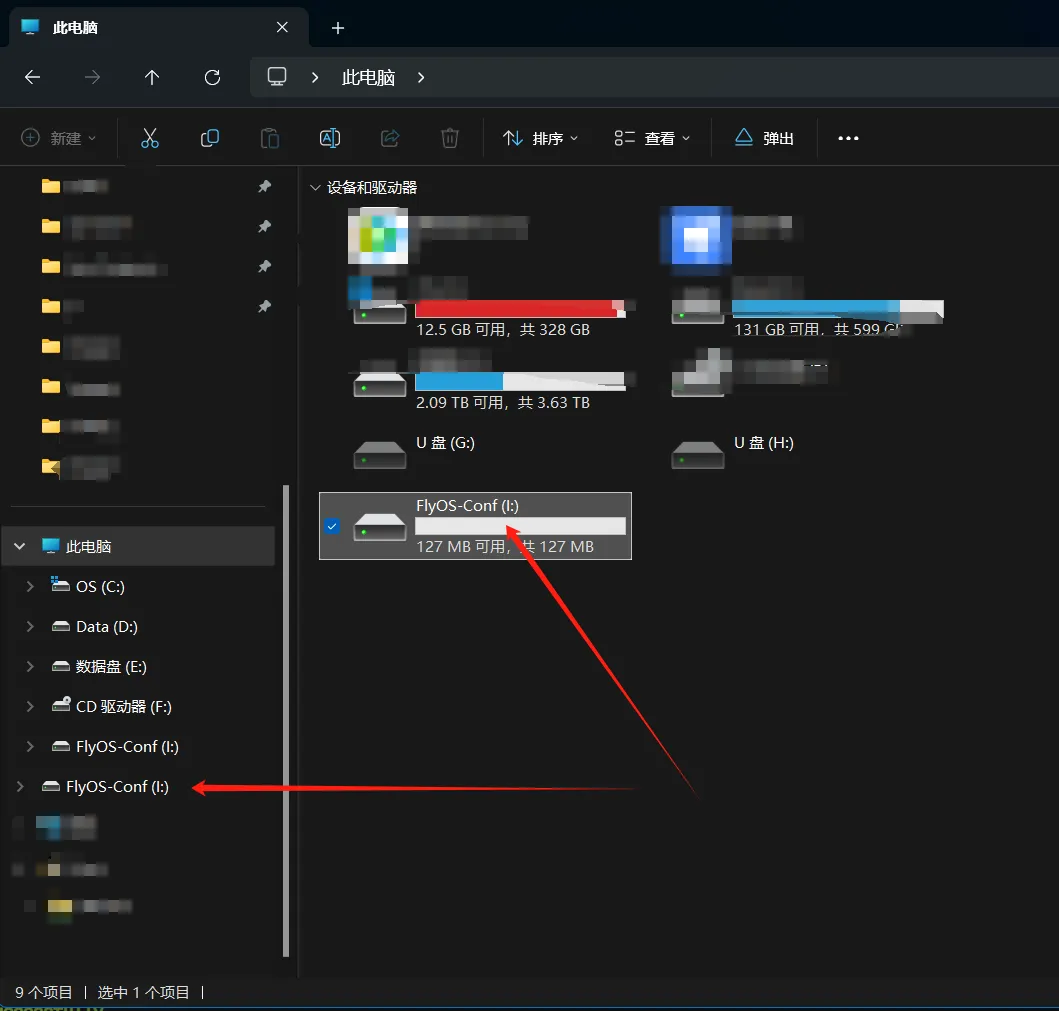
-
Откройте диск
FlyOS-Conf. Если вы увидите два файла, как на изображении ниже, значит запись прошла успешно. -
Установите SD-карту в основную плату.
Установка системной карты
- Схема установки M2WE на PI-V2
- Схема установки TF-карты на PI-V2


Установка антенны
- Установите антенну модуля
M2WEили2.4G WiFi
- Для верхнего ПК требуется модуль
M2WEили2.4G WIFI, в противном случае Wi-Fi работать не будет - Обратите внимание, что верхний ПК не поддерживает Wi-Fi с китайскими названиями и не поддерживает двухдиапазонный Wi-Fi 2.4G и 5G
- Красная стрелка указывает на разъем антенны Wi-Fi
- Разъем антенны Wi-Fi -
ipex1 - Пожалуйста, установите антенну на M2WE, иначе плохой сигнал может привести к невозможности подключения к маршрутизатору

- После завершения установки системной карты перейдите к следующему шагу, подключившись к верхнему ПК через SSH
- Подключите питание к верхнему ПК.
На этом этапе ваш верхний ПК уже может запуститься!!!
Выполните следующий шаг: SSH-подключение к верхнему ПК
Изменение других параметров системной конфигурации
Для изменения других параметров системной конфигурации см.: Изменение системной конфигурации